在当今数字化时代,电脑已经成为我们日常生活中不可或缺的工具之一。而作为全球知名的电脑制造商之一,戴尔以其优良的品质和出色的性能赢得了广大用户的青睐。本...
2024-06-15 226 戴尔系统
在现代社会中,电脑已经成为我们生活和工作中不可或缺的一部分。然而,有时我们可能需要重新安装操作系统,以提高计算机的运行速度和稳定性。本教程将为您提供使用U盘安装戴尔Win7系统的详细步骤和注意事项。

1.准备一台U盘并格式化:在安装系统之前,首先需要准备一个容量大于4GB的U盘,并确保其中没有重要文件。将U盘插入电脑,并在“我的电脑”中右键点击U盘选择“格式化”。
2.下载戴尔Win7系统镜像文件:打开浏览器,访问戴尔官方网站或其他可信赖的软件下载网站,在搜索框中输入“戴尔Win7系统镜像文件”,并下载与您电脑型号匹配的镜像文件。
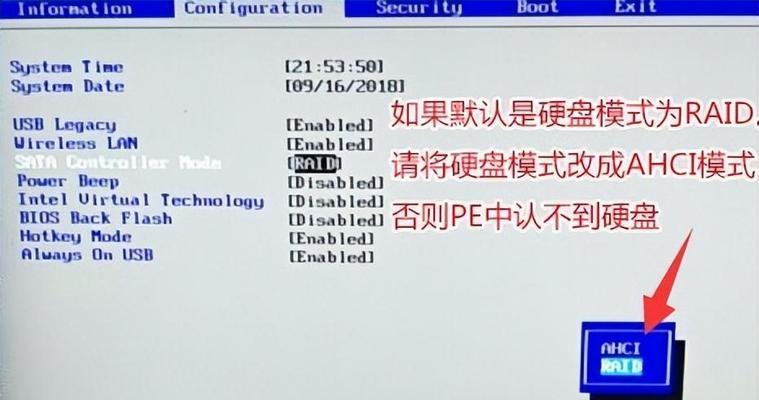
3.使用U盘制作启动盘:下载并安装一个U盘制作启动盘的工具,例如“WinToUSB”。打开该工具,选择您下载的Win7系统镜像文件,并选择U盘作为启动盘制作的目标。
4.修改电脑BIOS设置:重启电脑并按下相应的按键(一般是F2或Del键)进入BIOS设置界面。在“Boot”或“启动”选项卡中,将U盘设置为首选启动设备,并保存修改后退出BIOS设置。
5.重启电脑并进入U盘启动:将制作好的U盘插入电脑,并重启电脑。根据电脑型号,可能需要按下F12等按键选择从U盘启动。等待片刻,系统将会加载U盘中的Win7安装程序。

6.安装系统:根据屏幕上的提示,选择语言、时区和键盘布局等设置,然后点击“安装”按钮开始安装系统。请注意,此过程将会删除电脑硬盘中的所有数据,请提前备份重要文件。
7.接受许可协议:阅读并接受许可协议后,系统将提示您选择安装方式。如果是全新安装,请选择“自定义(高级)”选项。
8.创建分区:在接下来的步骤中,您需要创建分区并选择要安装系统的磁盘。您可以根据自己的需求创建一个或多个分区,并将系统安装到其中之一。
9.等待系统安装:点击“下一步”后,系统将开始复制安装文件并进行安装。整个过程可能需要一些时间,请耐心等待。
10.设置用户名和密码:在安装完成后,系统将要求您设置用户名和密码。请确保密码足够安全,并牢记您设置的用户名和密码。
11.安装驱动程序:安装完系统后,部分硬件设备可能无法正常工作,此时您需要安装相应的驱动程序。您可以从戴尔官方网站下载并安装适合您电脑型号的驱动程序。
12.安装常用软件:除了驱动程序外,您还需要安装一些常用的软件,例如浏览器、办公软件等。记得选择可信赖的来源并确保软件是最新版本。
13.更新系统和驱动程序:安装完毕后,建议您立即更新系统和驱动程序,以获取最新的功能和修复已知的问题。
14.恢复个人文件和设置:如果您事先备份了个人文件和设置,现在可以使用备份的文件将其恢复到新系统中。
15.完成安装:经过以上步骤,您已经成功地使用U盘安装了戴尔Win7系统。现在,您可以开始享受流畅的系统体验并恢复您的工作和娱乐生活。
通过本教程,您已经了解了使用U盘安装戴尔Win7系统的详细步骤。希望这些简单易懂的操作指南可以帮助您成功安装系统,提高电脑的性能和稳定性。记住,安装系统之前一定要备份重要文件,并谨慎选择下载和安装软件。祝您顺利完成安装,享受愉快的电脑使用体验!
标签: 戴尔系统
相关文章

在当今数字化时代,电脑已经成为我们日常生活中不可或缺的工具之一。而作为全球知名的电脑制造商之一,戴尔以其优良的品质和出色的性能赢得了广大用户的青睐。本...
2024-06-15 226 戴尔系统

随着Windows10系统的普及,许多用户依然喜爱使用稳定、易用的Windows7系统。本文将为大家提供一份详细的戴尔电脑安装win7系统的教程,帮助...
2024-02-19 220 戴尔系统

戴尔win7系统是很多用户选择的操作系统之一,本文将为您提供一份详细的装系统教程,让您能够快速而顺利地安装win7系统,并解决常见问题。 1.准...
2024-02-04 291 戴尔系统
最新评论